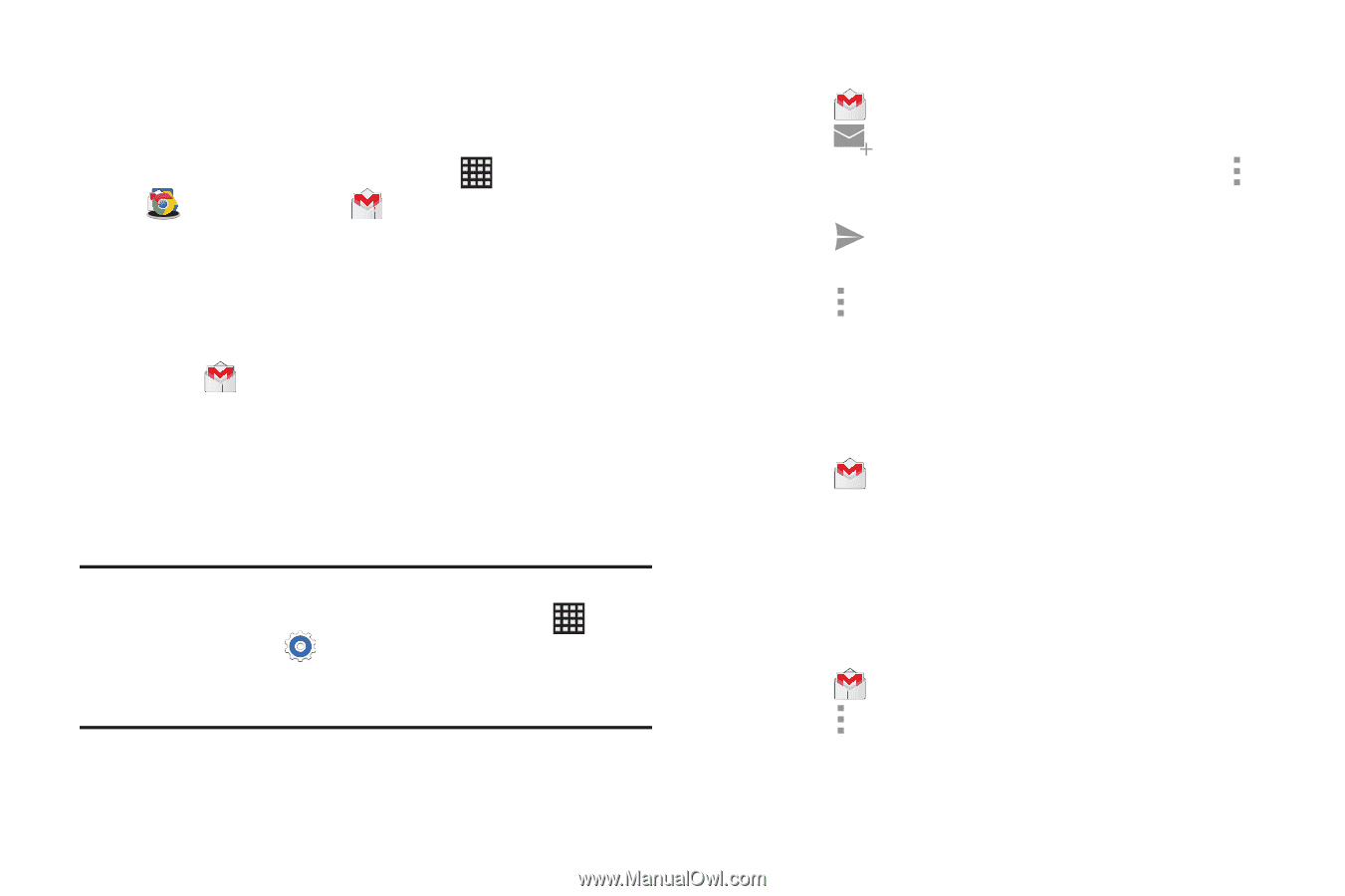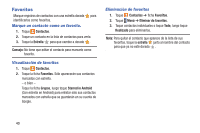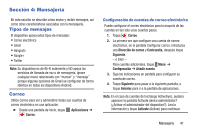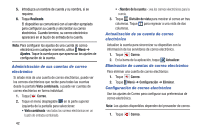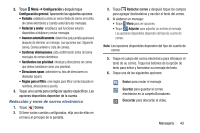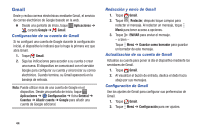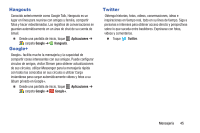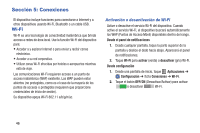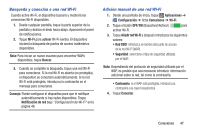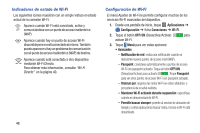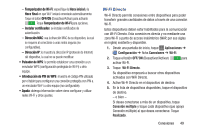Samsung SM-T900 User Manual Generic Wireless Sm-t900 Galaxy Tab Pro Kit Kat Sp - Page 48
Gmail, Configuración de su cuenta de Gmail, Redacción y envío de Gmail, Configuración de Gmail
 |
View all Samsung SM-T900 manuals
Add to My Manuals
Save this manual to your list of manuals |
Page 48 highlights
Gmail Envíe y reciba correos electrónicos mediante Gmail, el servicio de correo electrónico de Google basado en la web. Ⅲ Desde una pantalla de inicio, toque Aplicaciones ➔ carpeta Google ➔ Gmail. Configuración de su cuenta de Gmail Si no configuró una cuenta de Google durante la configuración inicial, el dispositivo le indicará que lo haga la primera vez que abra Gmail. 1. Toque Gmail. 2. Siga las indicaciones para acceder a su cuenta o crear una nueva. El dispositivo se comunicará con el servidor Google para configurar su cuenta y sincronizar su correo electrónico. Cuando termine, su Gmail aparecerá en la bandeja de entrada. Nota: Puede utilizar más de una cuenta de Google en el dispositivo. Desde una pantalla de inicio, toque Aplicaciones ➔ Configuración ➔ ficha General ➔ Cuentas ➔ Añadir cuenta ➔ Google para añadir una cuenta de Google adicional. Redacción y envío de Gmail 1. Toque Gmail. 2. Toque Redactar, después toque campos para redactar el mensaje. Al redactar un mensaje, toque Menú para tener acceso a opciones. 3. Toque ENVIAR para enviar el mensaje. - o bien - Toque Menú ➔ Guardar como borrador para guardar un borrador de este mensaje. Actualización de su cuenta de Gmail Actualice su cuenta para poner al día el dispositivo mediante los servidores de Gmail. 1. Toque Gmail. 2. Al visualizar el buzón de entrada, deslice el dedo hacia abajo por sus mensajes. Configuración de Gmail Use los ajustes de Gmail para configurar sus preferencias de Gmail. 1. Toque Gmail. 2. Toque Menú ➔ Configuración para ver ajustes. 44